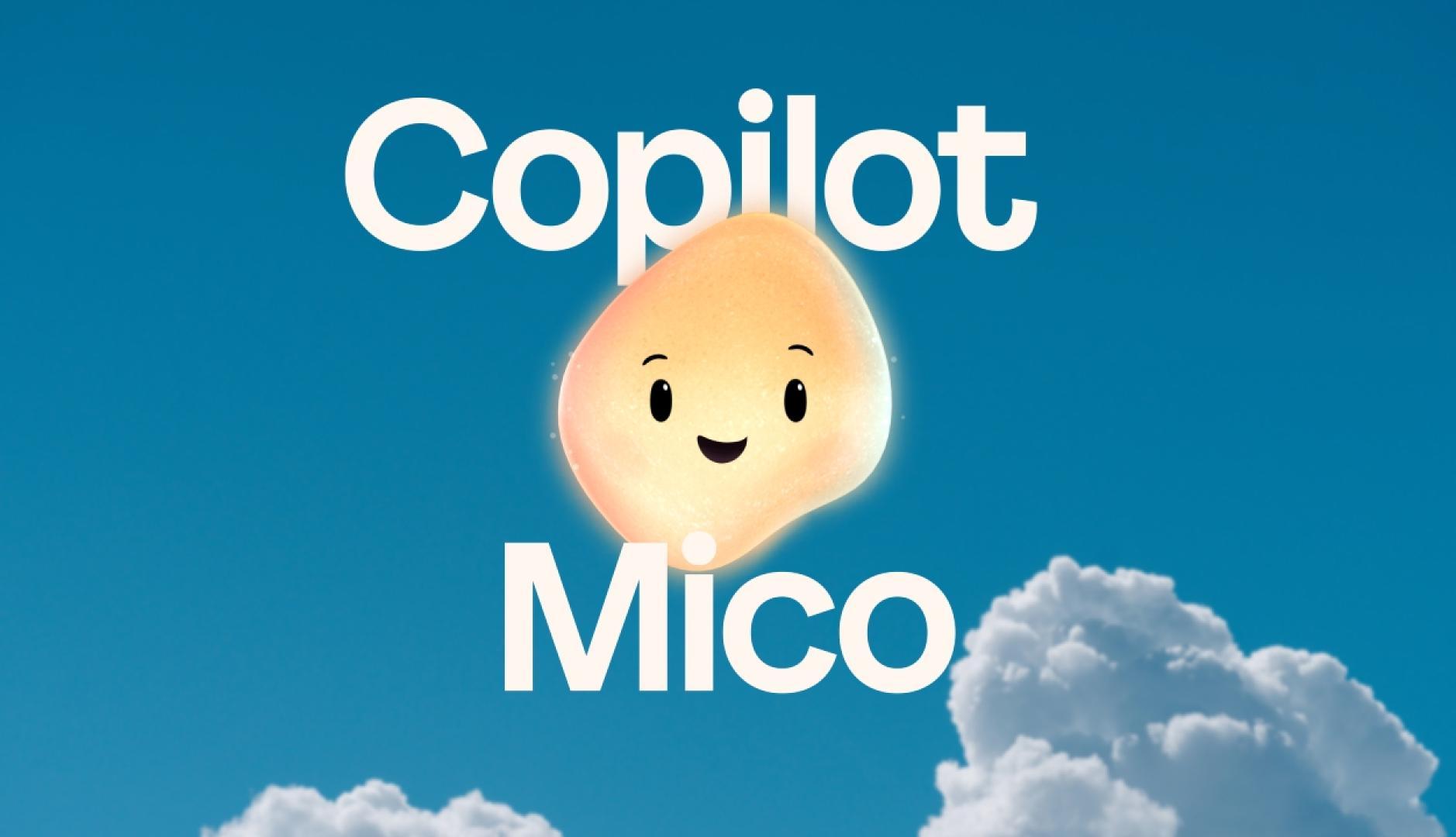- KB5067036 introduce el nuevo menú Inicio, iconos de batería rediseñados e integración con Enlace Móvil.
- Se puede activar de inmediato con ViVeTool y requiere compilaciones 26100.7019 o 26200.7019.
- Instalación manual disponible con DISM/PowerShell, con orden específico de MSU si procede.
- Incluye mejoras para Copilot+ PC y corrige fallos recientes; hay mitigaciones para incidencias conocidas.

¿Cómo activar las nuevas funciones del update de noviembre 2025 de Windows 11? Desde su estreno, el menú Inicio de Windows 11 generó debate: para muchos, el cambio respecto a Windows 10 fue un paso atrás. Con la actualización de calidad de octubre, KB5067036 trae por fin un Inicio más flexible, personalizable y cercano a lo que pedían los usuarios, además de otras mejoras visuales y de productividad que ya se están desplegando de forma gradual.
Si tienes un equipo con Windows 11 24H2 o 25H2, es muy probable que esta actualización ya esté instalada pero sin activar del todo sus novedades. La buena noticia es que puedes habilitar el nuevo menú Inicio y el resto de funciones ahora mismo, sin esperar a que Microsoft pulse el interruptor para tu PC.
Qué cambia con KB5067036: nuevo Inicio y más ajustes útiles

El nuevo menú Inicio corrige varias de las limitaciones del diseño original de Windows 11. Desaparece la división rígida entre «Anclados» y «Recomendaciones», y puedes ver la lista completa de apps nada más abrir Inicio, sin ir a «Todos». Además, por fin se puede desactivar la sección de recomendados para dedicar más espacio a tus aplicaciones.
Otra novedad clave es que ahora hay tres vistas para la lista de aplicaciones: cuadrícula, lista y categorías. Esta versatilidad agiliza localizar herramientas y ordenar el contenido según tus preferencias, algo que los usuarios venían reclamando desde hace tiempo.
La actualización también añade pequeños grandes detalles que marcan diferencia en el día a día. Los indicadores de batería se han rediseñado tanto en la barra de tareas como en la pantalla de bloqueo, con colores e incluso porcentaje, lo que facilita identificar el nivel de carga de un vistazo.
En paralelo, Microsoft ha afinado la integración con su ecosistema. Se integra un acceso a Enlace Móvil junto a la zona de búsqueda para controlar el teléfono desde el PC, y el Explorador de archivos incorpora secciones con los documentos que usas a menudo o que acabas de descargar, para acelerar flujos de trabajo.
La actualización KB5067036, que llega como parche opcional y escalonado, está disponible para Windows 11 24H2 y 25H2, e incluye además ajustes en la experiencia de bienvenida con una nueva página de Microsoft 365 Copilot, así como ajustes de privacidad en el nuevo modo IA de Copilot, y un cambio de nombre en Configuración: la sección «Correo electrónico y cuentas» pasa a llamarse «Tus cuentas» (en algunas compilaciones aparece como «Sus cuentas»).
Cómo comprobar si KB5067036 ya está instalada en tu PC
Antes de activar nada, conviene verificar si tu sistema ya recibió la actualización. Puedes comprobarlo en Configuración > Windows Update > Historial de actualizaciones. Si ves KB5067036 en «Actualizaciones de calidad», la tienes instalada.
También es importante la versión exacta del sistema. Para activar el nuevo Inicio con comandos, deberías contar al menos con la compilación 26100.7019 o 26200.7019. Ve a Configuración > Sistema > Información para revisar el número de compilación de tu instalación.
Requisitos previos y descarga de la actualización
Si aún no la tienes, lo más sencillo es ir a Windows Update y pulsar en «Buscar actualizaciones». También puedes inscribir tu PC en el programa Windows Insider para priorizar el acceso. Alternativamente, puedes descargar los paquetes MSU de KB5067036 desde el Catálogo de Microsoft Update. Ten en cuenta que este KB puede incluir varios archivos que requieren un orden específico de instalación.
Quienes prefieran una instalación manual, Microsoft detalla dos métodos: instalar todos los MSU juntos con DISM, o instalar cada archivo por separado en un orden concreto. Más abajo tienes los comandos listos para usar, tanto con DISM como con PowerShell.
Activa el nuevo menú Inicio y funciones ocultas con ViVeTool
Muchas de las novedades de KB5067036 llegan deshabilitadas por defecto mientras Microsoft completa el despliegue. Por eso, ViVeTool es la vía para encenderlas inmediatamente. Es una utilidad de código abierto que habilita funciones ocultas en Windows 10 y 11.
Paso a paso: descarga ViVeTool desde su repositorio en GitHub, descomprime la carpeta en una ruta fácil (por ejemplo, C:\\vive), y abre Símbolo del sistema, Terminal o PowerShell como administrador. Luego, navega con CD hasta esa carpeta.
Para activar el nuevo Inicio (y más novedades) ejecuta alguno de estos comandos y pulsa Intro. Si solo quieres el menú Inicio, basta con el primer identificador; los demás encienden características asociadas, como los nuevos iconos de batería:
vivetool /enable /id:47205210
vivetool /enable /id:47205210,57048231,56328729
Otra sintaxis usada por algunos usuarios, incluyendo un ID adicional, es la siguiente: ViVeTool.exe con varios identificadores en el mismo comando para abarcar más experiencias del paquete:
ViVeTool.exe /enable /id:57048231,47205210,56328729,48433719
Cuando termines, reinicia el equipo. Al volver, el nuevo menú Inicio debería estar activo. Si entras en Configuración > Personalización > Inicio, verás opciones para ajustar vistas (categorías, lista o cuadrícula) y desactivar la zona de recomendaciones si prefieres priorizar tus apps.
Instala KB5067036 manualmente con DISM o PowerShell
Microsoft documenta dos caminos. Método 1: instalar todos los archivos MSU juntos. Descarga todos los MSU de KB5067036 y colócalos en una misma carpeta, por ejemplo C:\\Packages.
Con DISM (símbolo del sistema con privilegios elevados): usa PackagePath apuntando a la carpeta con los MSU para que DISM detecte e instale los previos necesarios de forma automática; si quieres cambiar la carpeta de descargas predeterminada, consulta cómo cambiar la ubicación predeterminada de descargas en Windows 11.
DISM /Online /Add-Package /PackagePath:c:\\packages\\Windows11.0-KB5067036-x64.msu
Si prefieres PowerShell con permisos elevados, el comando equivalente para agregar el paquete a la imagen en línea es:
Add-WindowsPackage -Online -PackagePath "c:\\packages\\Windows11.0-KB5067036-x64.msu"
También puedes usar el Instalador independiente de Windows Update (WUSA) para aplicar el MSU. Si vas a actualizar medios de instalación u offline, DISM permite integrar el paquete en una imagen montada:
DISM /Image:mountdir /Add-Package /PackagePath:Windows11.0-KB5067036-x64.msu
Y la orden de PowerShell para una imagen offline, evitando estados pendientes con el modificador correspondiente:
Add-WindowsPackage -Path "c:\\offline" -PackagePath "Windows11.0-KB5067036-x64.msu" -PreventPending
Método 2: instalar cada MSU individualmente, en orden. Si escoges la instalación por pasos, aplica los paquetes en esta secuencia exacta para evitar errores:
windows11.0-kb5043080-x64_953449672073f8fb99badb4cc6d5d7849b9c83e8.msu
windows11.0-kb5067036-x64_199ed7806a74fe78e3b0ef4f2073760000f71972.msu
Recuerda que, si descargas paquetes dinámicos adicionales para medios, deben corresponder al mismo mes que KB5067036. Si no hay actualización dinámica de SafeOS o de instalación para ese mes, utiliza la versión más reciente disponible.
Así es el nuevo Inicio: vistas, tamaño y sensaciones de uso
Al activar el rediseño, lo primero que llama la atención es su escala: el panel ocupa buena parte de la vertical de la pantalla, lo que permite ver más contenido de un vistazo. Esto ayuda a reducir clics, especialmente con bibliotecas de apps extensas.
De fábrica, muchos verán los grupos de aplicaciones activados. La categorización facilita orientarse, aunque la calidad de esa clasificación puede variar en función de cuántas apps tengas y cómo estén identificadas. Si usas muchas herramientas, quizá notes huecos o categorías menos relevantes.
La vista de lista aporta continuidad con el paradigma clásico, pero en pantallas pequeñas puede añadir desplazamiento innecesario y espacios en blanco (si prefieres el menú clásico, consulta cómo tener el menú Inicio clásico). Para un mayor equilibrio entre densidad de información y legibilidad, la vista en cuadrícula suele encajar mejor: quedan más iconos visibles y la navegación se agiliza.
Más allá de las vistas, la capacidad de ocultar «Recomendado» es uno de los cambios más celebrados. Al eliminar ese bloque, liberas espacio para apps ancladas y la parrilla completa, que pasa a ser la auténtica protagonista del menú.
Otros cambios destacados incluidos con KB5067036
En la zona de búsqueda de la barra de tareas encontrarás un acceso rápido a Enlace Móvil (Phone Link), con el que expandir o contraer el contenido del teléfono conectado. Es un pequeño atajo que puede ahorrarte tiempo al alternar entre PC y móvil.
El Explorador de archivos añade secciones con archivos usados con frecuencia y descargas recientes en su interfaz inicial. Esta vista acelera la reanudación de tareas, sobre todo si trabajas con documentos repartidos por varias carpetas.
La pantalla de bloqueo y la barra de tareas estrenan iconos de batería con indicadores de color y porcentaje. En portátiles y tabletas, esta visualización es especialmente útil, ya que evita tener que abrir menús para conocer el nivel de carga.
En Configuración, la página «Correo electrónico y cuentas» pasa a denominarse «Tus cuentas» (o «Sus cuentas» en ciertas compilaciones), alineando la nomenclatura con el resto del panel. Además, la experiencia de bienvenida incluye una nueva página de Microsoft 365 Copilot para dispositivos empresariales con suscripción activa.
Por último, llega «Protección de administrador», una capa de seguridad que protege los permisos elevados. En lugar de operar siempre con token de administrador, el sistema funciona con permisos reducidos y solicita autenticación cuando una tarea concreta requiere elevación puntual, aplicando un modelo de privilegios mínimos distinto al UAC tradicional.
Mejoras específicas para equipos Copilot+ PC
Si tienes un Copilot+ PC, con esta actualización se despliegan funciones exclusivas centradas en productividad y accesibilidad. En primer lugar, «Click to Do» permite interactuar con Copilot de forma más directa: puedes escribir un mensaje personalizado en un cuadro de texto contextual para ejecutar acciones al vuelo. También puede generar documentos, como Word y PowerPoint, con ayuda de scripts (ver cómo Copilot genera Word y PowerPoint).
Entre esas acciones, ahora es posible traducir texto en pantalla mediante «Click to Do», y convertir unidades comunes como temperatura, velocidad, longitud o área sin salir del flujo de trabajo.
En pantallas táctiles, si mantienes dos dedos pulsados en cualquier punto de la interfaz del Copilot+ PC, se abrirá «Click to Do». Si te interesa el avatar Mico, consulta cómo activar Mico. También se integran tarjetas de Microsoft 365 Live Person en esa experiencia, y se ha corregido el inicio involuntario al pulsar la combinación WINDOWS + P.
En el Explorador de archivos, al pasar el cursor sobre un archivo en la interfaz inicial, aparecerán las acciones rápidas «Ask to Copilot» y «Abrir ubicación de archivo». Asimismo, se puede configurar un retraso antes de ejecutar un comando de voz, el dictado por voz gana fluidez con correcciones gramaticales, Acceso por voz añade soporte para japonés y el Agente de Configuración suma francés. La Búsqueda de Windows mejorada se habilita para todos los Copilot+ PC.
Estado del despliegue y cómo recibir la actualización antes
El lanzamiento es gradual. KB5067036 llegó como actualización acumulativa opcional a finales de octubre, y continúa expandiéndose. En equipos con Windows 11 24H2 y 25H2, si activas la opción «Obtener las actualizaciones más recientes tan pronto como estén disponibles», tu dispositivo se prioriza en la ola de distribución.
Si la actualización está lista para tu PC, se descargará e instalará automáticamente y un único reinicio completará el proceso. Si no aparece aún, puedes forzar la búsqueda en Windows Update o acudir al Catálogo de Microsoft Update para instalar los paquetes manualmente como se describe más arriba.
Problemas conocidos tras KB5067036 y soluciones prácticas
Administrador de tareas: tras instalar la actualización del 28 de octubre (KB5067036), cerrar el Administrador de tareas con la «X» puede no finalizar el proceso, dejando instancias en segundo plano que consumen recursos. Mitigación: usa el propio Administrador de tareas, pestaña «Procesos», selecciona «Administrador de tareas» y pulsa «Finalizar tarea»; o ejecuta este comando en consola con permisos elevados:
taskkill.exe /im taskmgr.exe /f
Sitios IIS que no cargan: después de las actualizaciones del 29 de septiembre (KB5065789), algunas apps servidor que dependen de HTTP.sys pueden fallar, con mensajes «ERR_CONNECTION_RESET». Abrir Windows Update, buscar actualizaciones, instalarlas y reiniciar suele resolverlo. La corrección llega en KB5067036 y posteriores.
Tarjeta inteligente y certificados (CVE-2024-30098): desde las actualizaciones del 14 de octubre (KB5066835), RSA requiere KSP en lugar de CSP. Síntomas: tarjetas no reconocidas en apps de 32 bits, fallos al firmar o errores tipo «tipo de proveedor no válido». Solución permanente: los desarrolladores deben actualizar la recuperación de almacenamiento de claves usando la API documentada de Key Storage antes de abril de 2026.
Como medida temporal, puedes establecer la clave del Registro DisableCapiOverrideForRSA en 0 (se retirará en 2026). Pasos: abre Regedit (Win+R, regedit), ve a HKEY_LOCAL_MACHINE\\SOFTWARE\\Microsoft\\Cryptography\\Calais, crea o edita «DisableCapiOverrideForRSA» con valor 0, cierra y reinicia. Advertencia: editar el registro conlleva riesgos; haz copia de seguridad previa.
USB en WinRE: tras KB5066835, algunos equipos experimentaron teclado y ratón USB inoperativos en el entorno de recuperación. Se resolvió con la actualización fuera de banda KB5070773 (20 de octubre) y paquetes posteriores. Instalar la última actualización del sistema debe corregirlo.
Reproducción con DRM/HDCP: ciertas apps de TV digital o Blu-ray/DVD podían sufrir errores de protección, bloqueos o pantallas negras, sin afectar a servicios en streaming. Microsoft solucionó los problemas en la versión preliminar de septiembre (KB5065789) y añadió mejoras en la de octubre (KB5067036) y posteriores.
Instalación con WUSA desde carpeta compartida: instalar MSU a través de WUSA desde un recurso de red con varios .msu puede arrojar ERROR_BAD_PATHNAME. Mitigación: copia los archivos .msu localmente y ejecuta la instalación desde allí. Tras reiniciar, espera unos 15 minutos antes de revisar el historial en Configuración para que se actualice el estado del reinicio requerido. Microsoft aplica KIR para solventarlo en la mayoría de entornos.
Seguridad familiar y navegadores no admitidos: con el filtrado web activo, Microsoft Edge es el único navegador compatible de forma nativa. Otras opciones requieren aprobación parental. En determinadas versiones, Chrome y otros navegadores podían cerrarse al iniciarse cuando «Informes de actividad» estaba desactivado. Solución temporal: activa «Informes de actividad» en Seguridad familiar. Microsoft añadió las versiones recientes de navegadores no admitidos a la lista de bloqueo el 25 de junio de 2025 y publicó una corrección en la actualización preliminar de julio (KB5062660).
Compatibilidad con sprotect.sys: dispositivos con el controlador de SenseShield (sprotect.sys) podían dejar de responder en Windows 11 24H2 (pantalla azul o negra). Microsoft aplicó una suspensión de compatibilidad para evitar la oferta de 24H2 a esos equipos. Actualiza el software que use ese controlador a versiones recientes donde el fallo está resuelto. La salvaguarda se retiró el 15 de octubre de 2025.
Apps de fondos de pantalla: tras instalar Windows 11 24H2, algunas aplicaciones de personalización de escritorio podían no iniciar correctamente o mostrar iconos desaparecidos y fallos en escritorios virtuales. La suspensión de salvaguarda se retiró el 15 de octubre de 2025. Si persisten problemas, actualiza o desinstala la app y consulta al desarrollador.
Por último, Microsoft indica que la barra de tareas carga más rápido tras desbloquear el PC y que se han solventado errores puntuales del Narrador cuando se iniciaba durante la instalación con ISO. Estas mejoras de rendimiento y estabilidad acompañan al paquete de novedades de usabilidad.
Si tu prioridad es poner a prueba el nuevo Inicio, ViVeTool es tu aliado más rápido. Pero si gestionas varios equipos, quizá prefieras un despliegue controlado con DISM o el Instalador independiente de Windows Update. En ambos casos, con KB5067036 Windows 11 gana opciones prácticas, ajustadas a lo que pedía la comunidad: más control sobre Inicio, mejores accesos directos, indicadores claros de batería y un empujón de calidad a las funciones de Copilot+ PC donde corresponda.
Apasionado de la tecnología desde pequeñito. Me encanta estar a la última en el sector y sobre todo, comunicarlo. Por eso me dedico a la comunicación en webs de tecnología y videojuegos desde hace ya muchos años. Podrás encontrarme escribiendo sobre Android, Windows, MacOS, iOS, Nintendo o cualquier otro tema relacionado que se te pase por la cabeza.